Модерация изображений с помощью консоли API
Используйте API модерации изображений в Azure Content Moderator для сканирования содержимого изображений. Задание модерации проверяет содержимое на наличие ненормативной лексики и сравнивает его с пользовательскими и общими "списками запрещенных".
Использование консоли API
Прежде чем можно будет опробовать API в веб-консоли, необходимо получить ключ подписки. Он указан на вкладке Settings (Параметры) в поле Ocp-Apim-Subscription-Key. Дополнительные сведения см. в этом обзоре.
Перейдите к справочнику по API модерации изображений.
Откроется страница модерации Image - Evaluate (Изображение — оценка).
Для параметра Open API testing console (Открытая тестовая консоль API) выберите регион, лучше всего подходящий для вашего расположения.

Откроется консоль API Image - Evaluate (Изображение — оценка).
В поле Ocp-Apim-Subscription-Key введите свой ключ подписки.
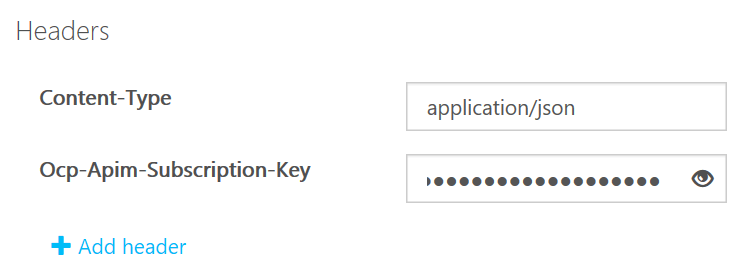
В поле Request body (Текст запроса) укажите пример изображения по умолчанию или другое изображение для проверки. Вы можете отправить само изображение в двоичном формате или указать общедоступный URL-адрес этого изображения.
В этом примере используйте путь, указанный в поле Request body (Текст запроса), а затем щелкните Send (Отправить).
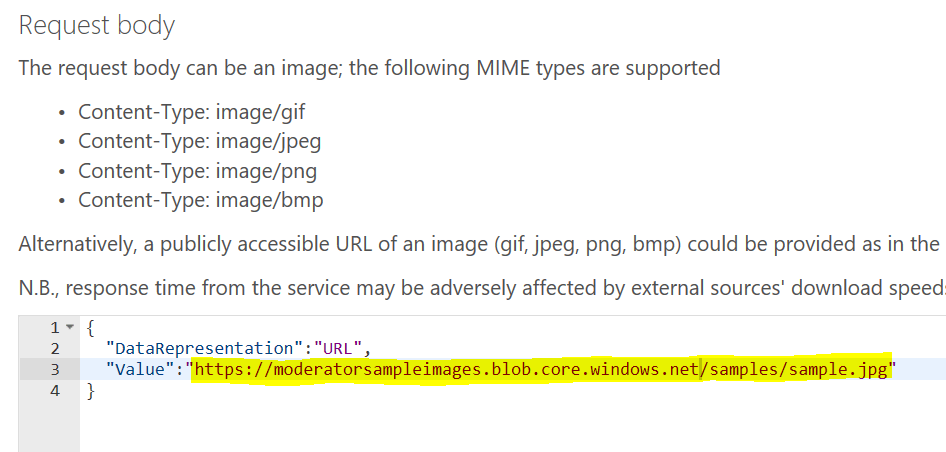
Это изображение по указанному URL-адресу.
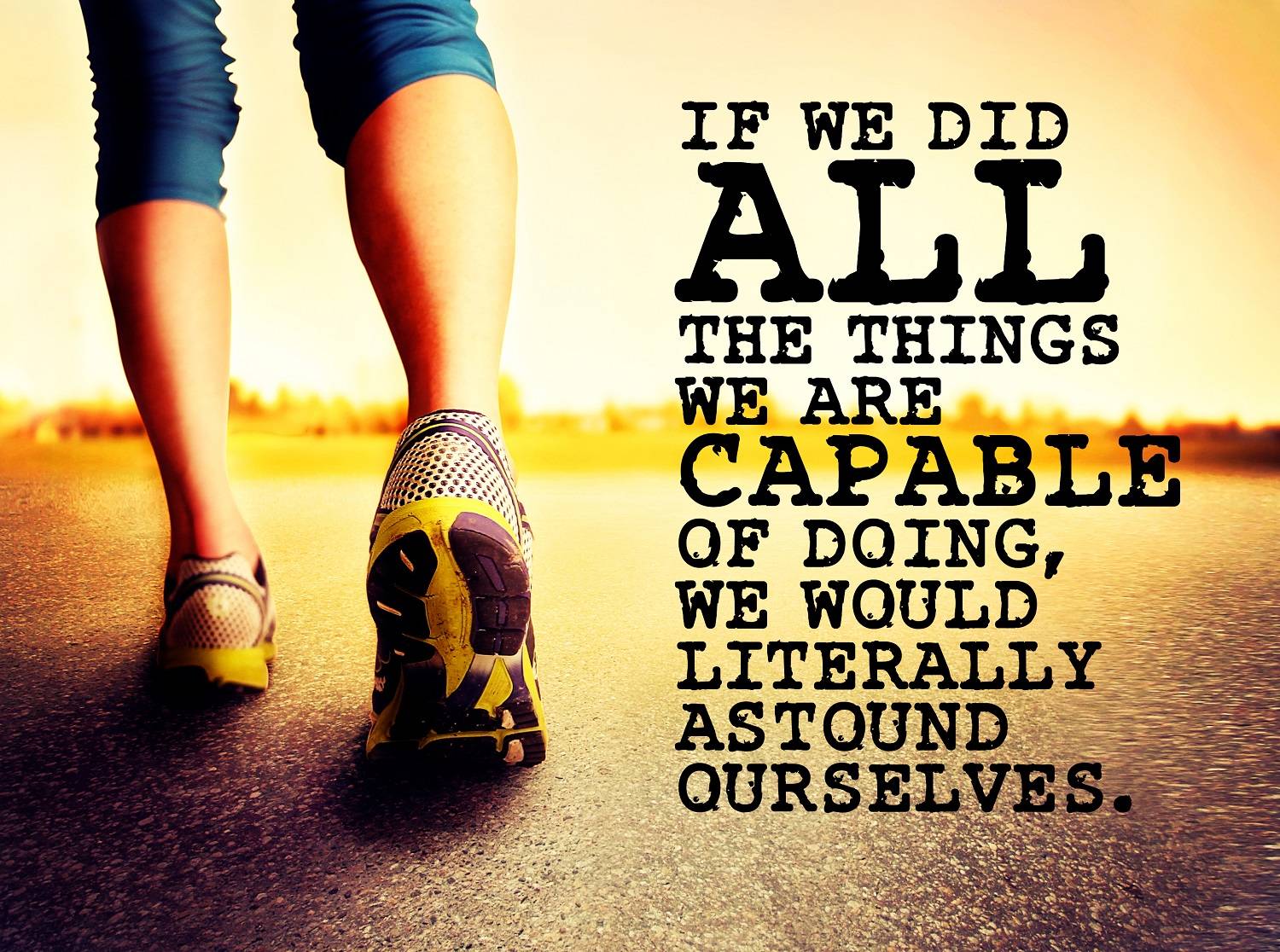
Выберите Отправить.
API возвращает оценку вероятности для каждой классификации. Он также сообщает, соответствует ли изображение условиям (true или false).
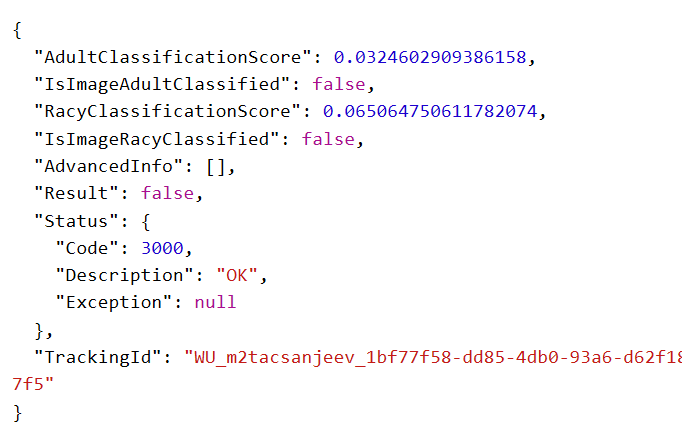
Определение лиц
API модерации изображений можно использовать для определения лиц на изображении. Это может быть удобно для соблюдения конфиденциальности, например, чтобы предотвратить публикацию чьего-либо лица на платформе.
В справочнике по API модерации изображений в меню слева, в разделе Image (Изображение), выберите Find Faces (Найти лица).
Откроется страница Image - Find Faces (Изображение — поиск лиц).
Для параметра Open API testing console (Открытая тестовая консоль API) выберите регион, лучше всего подходящий для вашего расположения.

Откроется консоль API Image - Find Faces (Изображение — поиск лиц).
Укажите изображение для проверки. Вы можете отправить само изображение в двоичном формате или указать общедоступный URL-адрес этого изображения. В этом примере используется ссылка на изображение из сюжета CNN.


Выберите Отправить. В этом примере API находит два лица и возвращает их координаты в изображении.
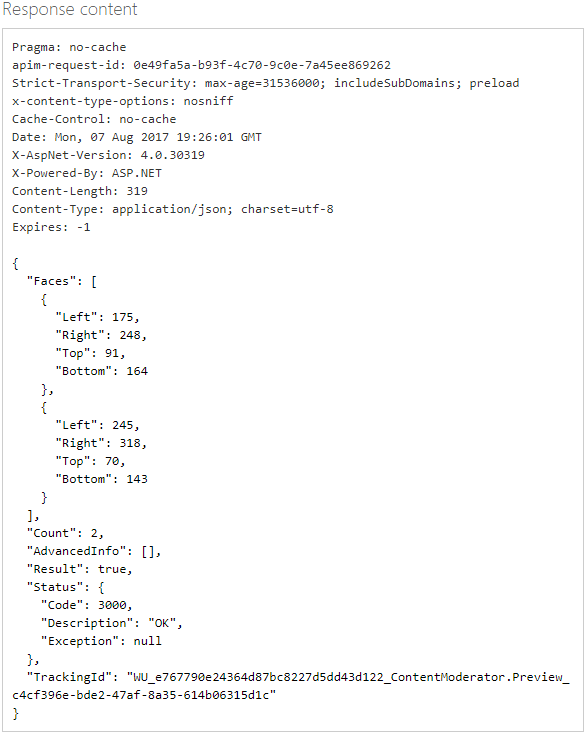
Обнаружение текста с помощью функции OCR
С помощью функции OCR в Content Moderator находить текст в изображениях.
В справочнике по API модерации изображений в меню слева, в разделе Image (Изображение), выберите OCR.
Откроется страница Image - OCR (Изображение — OCR).
Для параметра Open API testing console (Открытая тестовая консоль API) выберите регион, лучше всего подходящий для вашего расположения.

Откроется консоль API Image - OCR (Изображение — OCR).
В поле Ocp-Apim-Subscription-Key введите свой ключ подписки.
В поле Request body (Текст запроса) укажите пример изображения по умолчанию. Это же изображение было использовано в предыдущем разделе.
Выберите Отправить. Извлеченный текст отображается в формате JSON.
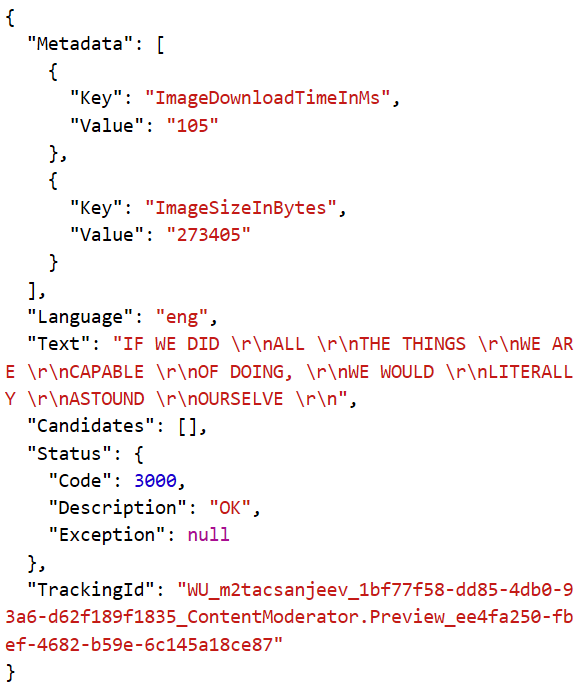
Следующие шаги
Используйте в своем коде REST API или обратитесь к краткому руководству по работе с пакетом SDK для .NET, чтобы добавить модерацию изображений в приложение.